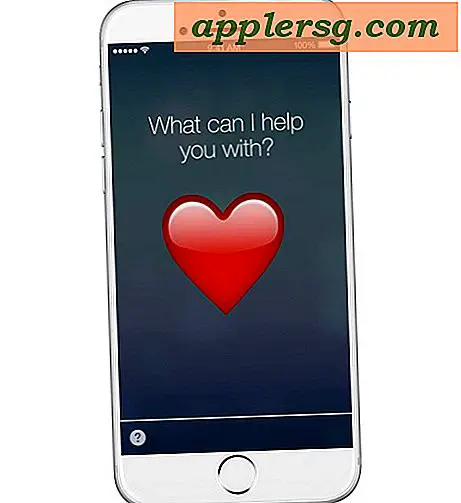तोशिबा सैटेलाइट लैपटॉप पर ब्लूटूथ का उपयोग कैसे करें
तोशिबा सैटेलाइट लैपटॉप पर ब्लूटूथ स्टैक प्रोटोकॉल सुविधा एक उत्कृष्ट विशेषता है जो आपको सभी प्रकार की फ़ाइलों और मीडिया को अन्य इलेक्ट्रॉनिक उपकरणों में आयात और निर्यात करने में सक्षम बनाती है। हालाँकि इस सॉफ़्टवेयर का प्रारंभिक कॉन्फ़िगरेशन समझने में सबसे आसान नहीं हो सकता है, इस तकनीक के सही ढंग से सक्रिय होने के बाद इसके लाभ असीमित हो सकते हैं।
अपने कंप्यूटर के डेस्कटॉप स्क्रीन पर स्थित "ब्लूटूथ स्टैक" आइकन पर डबल-क्लिक करें। एप्लिकेशन मेनू बार के शीर्ष पर "कनेक्शन सेटिंग्स" फ़ोल्डर में स्थित "ब्लूटूथ डिस्कवरी मोड" को सक्षम करें। डिस्कवरी मोड के सफलतापूर्वक चालू होने पर कंप्यूटर एक सूचना देगा। अन्य इलेक्ट्रॉनिक उपकरणों की ब्लूटूथ सेटिंग्स को भी चालू करें ताकि वे आपके लैपटॉप द्वारा खोजे जा सकें।
अपने लैपटॉप के साथ किसी अन्य इलेक्ट्रॉनिक डिवाइस को पेयर करें। "ब्लूटूथ स्टैक" एप्लिकेशन फ़ोल्डर के टास्क बार में स्थित "डिवाइस जोड़ें" टैब चुनें। "ब्लूटूथ जोड़ें डिवाइस विज़ार्ड" तक पहुंच प्राप्त करने के लिए "जोड़ें" पर क्लिक करें। जब विज़ार्ड संवाद स्क्रीन दिखाई दे, तो डिवाइस कनेक्शन सेट करना शुरू करने के लिए "अगला" पर क्लिक करें। आपका ब्लूटूथ डिवाइस जोड़ें विज़ार्ड अब उन इलेक्ट्रॉनिक उपकरणों की खोज करेगा जो सीमा के भीतर खोजे जा सकते हैं।
उस उपकरण का पता लगाएँ जिसे आप युग्मित करने का प्रयास कर रहे हैं जब अगला पृष्ठ आपके कंप्यूटर के ब्लूटूथ स्टैक द्वारा खोजे गए उपकरणों की सूची के साथ लोड होता है। अन्य इलेक्ट्रॉनिक उपकरणों को उनके वास्तविक सीरियल या मॉडल नंबर के अनुसार सूचीबद्ध किया जाएगा। यदि आपको वह उपकरण दिखाई नहीं देता है जिसे आप युग्मित करना चाहते हैं, तो "फिर से खोजें" बटन पर क्लिक करें। जब आपका कंप्यूटर डिवाइस को खोज लेता है, तो उस डिवाइस को हाइलाइट करने के लिए उस पर क्लिक करें, और जारी रखने के लिए "अगला" पर क्लिक करें। दिखाई देने वाली अगली स्क्रीन विकल्पों की एक सूची प्रदर्शित करेगी। तीसरे विकल्प पर क्लिक करें, जो होना चाहिए "मुझे अपना खुद का पासकी चुनने दें।"
ऐसा पासवर्ड डालें जो याद रखने में आसान हो। अन्य इलेक्ट्रॉनिक डिवाइस पर एक सूचना भेजी जाएगी। यह उस डिवाइस से उसी पासकी के लिए पूछेगा। वह पासकी दर्ज करें और "जोड़ी" पर क्लिक करें। आपके कंप्यूटर स्क्रीन पर दिखाई देने वाली अंतिम स्क्रीन आपको सॉफ़्टवेयर की जोड़ी की पुष्टि करने के लिए प्रेरित करेगी। "ब्लूटूथ डिवाइस जोड़ें विज़ार्ड" संवाद बॉक्स को बंद करने के लिए पता लगाए गए डिवाइस की जोड़ी की पुष्टि करने के लिए "समाप्त करें" पर क्लिक करें।
सॉफ़्टवेयर का उपयोग करने के लिए "ब्लूटूथ फ़ाइल स्थानांतरण विज़ार्ड" खोलें। आप जिस फ़ाइल गंतव्य को स्थानांतरित करना चाहते हैं उसका पता लगाने के लिए "ब्राउज़ करें" चुनें। फ़ाइल के स्थान के ऊपर आवंटित बॉक्स में फ़ाइल को एक नाम दें। आगे बढ़ने के लिए "अगला" पर क्लिक करें। अगली स्क्रीन आपको फ़ाइल स्थानांतरण की स्थिति के बारे में सूचित करेगी। फ़ाइल स्थानांतरण पूर्ण होना चाहिए। प्रक्रिया को पूरा करने के लिए "समाप्त करें" पर क्लिक करें।
भविष्य में उपयोग के लिए, उस फ़ाइल या डिवाइस पर जाएं जिसके साथ आप काम करना चाहते हैं और आइटम पर राइट-क्लिक करें। एक ड्रॉप-डाउन मेनू दिखाई देगा। अपने ब्लूटूथ स्टैक सॉफ़्टवेयर का पता लगाने के लिए ब्लूटूथ आइकन पर क्लिक करें। प्रक्रिया को फिर से जारी रखने के लिए ऊपर सूचीबद्ध चरणों का पालन करें।
टिप्स
सुनिश्चित करें कि आपका ऑपरेटिंग सिस्टम उस ब्लूटूथ के संस्करण के लिए न्यूनतम आवश्यकताओं को पूरा करता है जिसे आप चलाने की योजना बना रहे हैं।
सभी तोशिबा सैटेलाइट लैपटॉप में ब्लूटूथ बिल्ट इन नहीं होता है। यह देखने के लिए कि आपका मॉडल इसके साथ आता है या नहीं, अपने मालिक के मैनुअल की जांच करें।